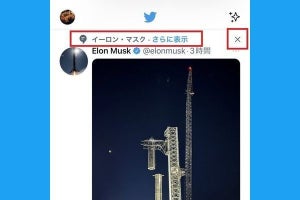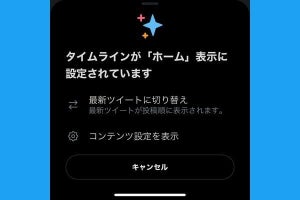Twitterでタイムラインの「トピック」を非表示にする方法は二通り
Twitterのタイムラインには「トピック」に関わるおすすめのツイートが時折流れてきます。このトピックが自分の興味と一致しているときは問題ありませんが、興味から外れたトピックが頻繁に表示されると迷惑に感じることもあるでしょう。
Twitterで「トピック」を非表示にする方法は、タイムラインの表示形式次第で二通りに大別できます。
- タイムラインの表示形式を「最新ツイート」に変更する
- タイムラインの表示形式を「ホーム」にしたまま個別に対応する
先に結論をまとめると、「トピック」を完全に非表示にしたい場合は、タイムラインを「最新ツイート」つまり時系列表示に変更することを推奨します。タイムラインの表示形式を「ホーム」のまま変更したくない場合は、「トピック」の表示回数を減らすことしかできません。タイムラインの表示形式について詳しくは下記の関連記事で解説しています。
「トピック」を完全に非表示にする方法 - タイムラインを時系列に変更
Twitterのタイムラインに「トピック」を一切表示させたくないなら、タイムラインの表示形式を「最新ツイート」に変更する方法が確実です。「最新ツイート」に設定すると、自分がフォローしているアカウントのツイートやリツイートだけが時系列で(新着順に)流れてきます。
-
Twitterのホーム画面の右上にあるスパークルボタンをタップして、「最新ツイートに切り替え」を選択すると、タイムラインが時系列表示に切り替わって、「トピック」が非表示になります。表示形式を「ホーム」に戻したいときは、スパークルボタンから「ホーム表示に切り替え」をタップします
-
(2022年12月23日追記)最新のiPhone版Twitterアプリ(バージョン 9.38)ではスパークルボタンをタップすると、「おすすめ」と「最新」をチェックして切り替える方式に変更されています。Android版にこの新UIは未適用です
「トピック」の表示回数を減らす方法 - タイムラインは「ホーム」のまま
Twitterのタイムラインは標準で「ホーム」形式に設定されています。普段利用している「ホーム」表示を維持したい場合は、「トピック」の表示回数を減らすことが対処法となります。
「トピック」のおすすめツイートを個別に非表示にする
「トピック」はTwitter運営によるおすすめツイートの一種としてタイムラインに流れてきます。上部にトピック名が記されたツイートの「×」ボタンをタップすることで、そのトピックをおすすめの対象から除外することができます。他のトピックに影響はないので、不要なトピックが表示される度に対処する必要があります。
「トピック」のフォローおすすめを非表示にする
「ホーム」表示のタイムラインには、トピックのフォローを促す案内が流れてくることがあります。このパーツも表示回数を減らすことが可能です。
Twiiterが解析した「興味関心」をオフにする
Twitterはユーザーのプロフィールや活動データを解析して、「興味関心」のある項目を自動的にリストアップしています。Twitterの設定をたどって「興味関心」の項目を開き、リストからチェックを外すことで、タイムラインに不要なトピックが流れてくることを予防できます。しかし、Twitterによる活動データの解析は続行されるので、一時的な効果に限られます。
Twitterの「トピック」に関して、よくある質問
ブラウザ版Twitterは設定変更なしで「トピック」を非表示にできる?
ブラウザ版Twitterでもタイムラインの表示形式は標準で「ホーム」に設定されているので、スマホ・PCを問わず「トピック」は流れてきます。したがってTwitter公式アプリの場合と同様に、ホーム画面のスパークルボタンから「最新ツイート」に切り替えるなどの設定変更が必要です。
サードパーティ製アプリでも「トピック」を非表示にできる?
「トピック」を非表示にするためにサードパーティ製のTwitterアプリを利用することは有効です。とはいえ、現在Twitter公式アプリをメインに使っているのであれば、わざわざ他のアプリを導入するよりも、タイムラインの表示形式を切り替えて使うほうが手軽だと筆者は思います。
Twitterの「トピック」とは、そもそもどういう機能?
Twitterの「トピック」は2019年11月に追加された機能です。アカウントを一つひとつフォローするのではなく、トピックをフォローしたり、タイムラインにおすすめツイートとして表示されることで、より広範囲に情報収集できることがメリットと言えます。下記の要領で「トピック」の設定を開くと、自分が「フォロー済み」のトピックや「おすすめ」のトピック、「興味なし」と分類したトピックを確認できます。
まとめ
筆者も不要なトピックが表示されると「ウザい」と思ってしまうクチですが、タイムラインを「ホーム」表示にしたまま個別のトピックに対処しつつ、リストのタイムラインを固定する方法を併用しています。
今回解説した「トピック」を非表示にする方法は、Twitterの「おすすめ」を非表示にする方法の一部に含まれます。他人の「いいね」などトピック以外のおすすめも非表示にしたい方は下記の関連記事を合わせてご参照ください。
【関連記事】
Twitterで「おすすめのツイート」を非表示にする方法